
まいど!福地です。
どーも!最近ここ2日程体調不良で活動できず(コロナではないですよ!)でしたが、無事回復!
調子もでてきたということで記事投稿(^^)/
今回はかなりピンポイントの内容となってます!
Bizrobo!を使っていく上で体感的に「正規表現」に匹敵するほど万能な「コンバータ」について触れたいと思います(‘ω’)
コンバータ万能説
以前「正規表現」に関する記事を書きましたが、その時にも実は使用している「コンバータ」
ファイル名だけを取り出すということは勿論、用途が多種多用でかなり使えるモノなんです!
(正規表現に関しては下記の記事をご覧ください↓)
でも種類が多くて「どれをどう使えばいいの?」と思っちゃいますよね💦
そこで!
今回は僕が使っていて「これは便利!」と思うテクニックを、例えを使って紹介したいと思います(*’ω’*)
今回は下図のようなExcelファイルで、赤枠「請求状況」の空白の箇所は「空白」、空白じゃない箇所は「空白ではない」と判定したい、そんな時の使用方法になります。
コンバータ【If Then】
「空白」か「空白ではない」の判定はトライステップと値判定ステップでできますが、それだとステップ数が多くなり、処理速度もかかってしまいます。
表題にもあったコンバータ「If Then」を使うことで、たった1つのステップで解決しちゃうんですね( *´艸`)
それでは早速解説していきますね!
①対象Excelファイルを開き、ループ処理で「請求状況」の値を拾ってくるところまで作ります
②変数「判定(Short Text)」を作成し、コンバータした結果を作成した変数「判定」に入れるようにします
③コンバータの「+」を選択し、「その他」から「If Then」を選択します
④「If Then」の設定画面が開くので、条件の設定をしていきます
※今回の条件は「もし空白なら空白と出力し、それ以外は空白でないと出力する」という条件を設定します
まず「+」をクリックし、ルールを選択します(この場合は空白の場合となるよう「 パターンに 一致する場合」を選択する)
「次に一致する場合」で条件を設定(今回は「空白の場合」ということで、何も入力しない)し、「Then」でパターンが一致したときの出力値を設定する(今回は空白と出力するので「空白」と入力する)
最後に「他の””」をクリックし、空白以外の出力値を「Then」に設定(今回は空白ではない)して終了です
それでは実際に動かしてみましょう(^^♪
果たして想定した通りの結果になっているでしょうか・・・(;´Д`)
まずは「空白ではない」パターン
やりました!
ちゃんと設定した通りに出力されていますね( *´艸`)
つぎは「空白」のパターン
これまたやりました!
こちらもちゃんと想定した出力値がでました( ;∀;)!
これは色々と応用が利きそうですね(^^♪
最後に
今回は以上になりますが、皆さんいかがでしたでしょうか?
コンバータを上手く活用するとステップ数の削減ができ、より効率よくロボットの開発ができるようになります。
何気なく触ってたら出てきた「If Then」ですが、今後もっと開発に役立ちそうな予感・・・!
それにしても恐るべし「コンバータ」!無限の可能性を感じざるをえないです(;^ω^)
コンバータの中にも様々な種類がありますので、また何か役に立ちそうな活用法がありましたらご紹介していきたいと思います(*´▽`*)
自粛期間を有効活用し、さらなる技術向上を目指しましょう!
ではでは、長くなりましたが今後も有益な情報を発信していきますので、どうぞよろしくお願いいたしますm(_ _)m




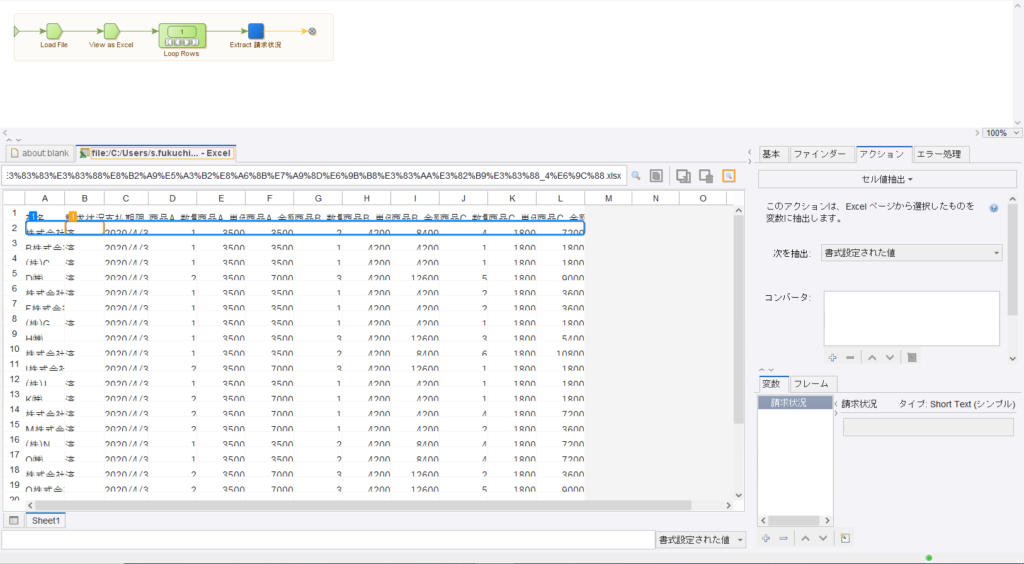
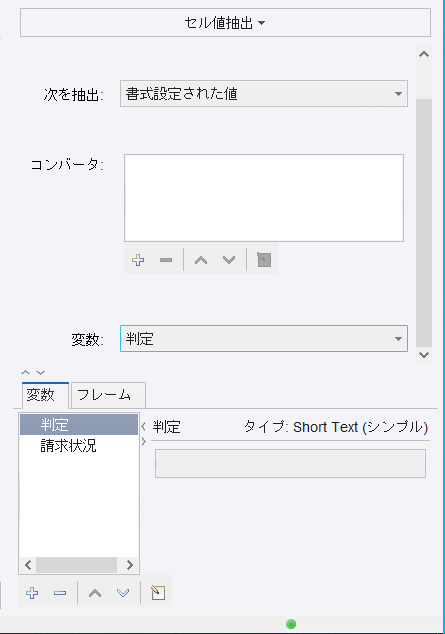

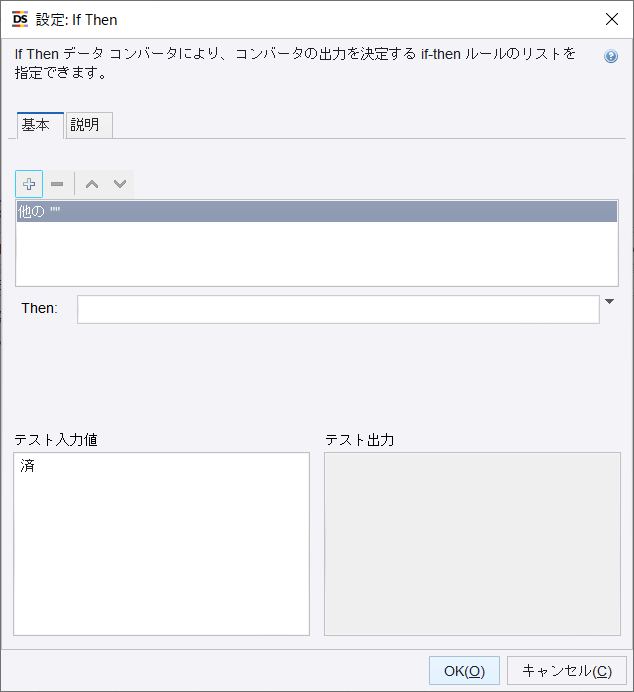
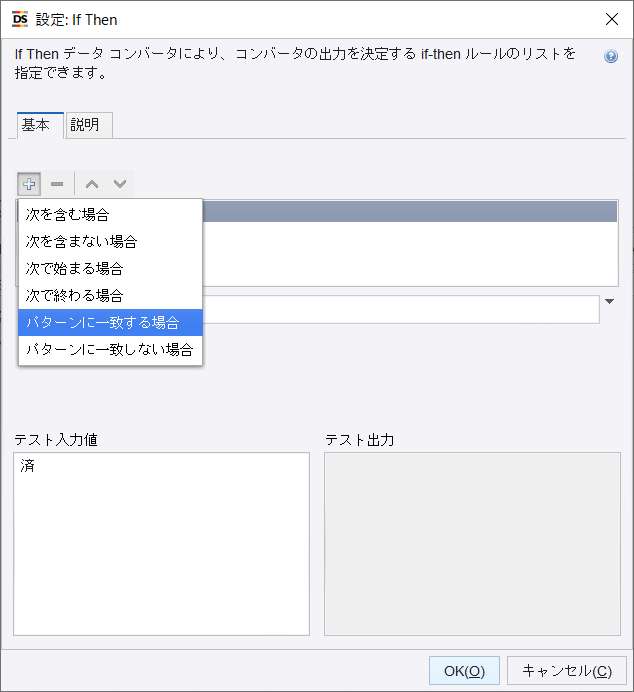
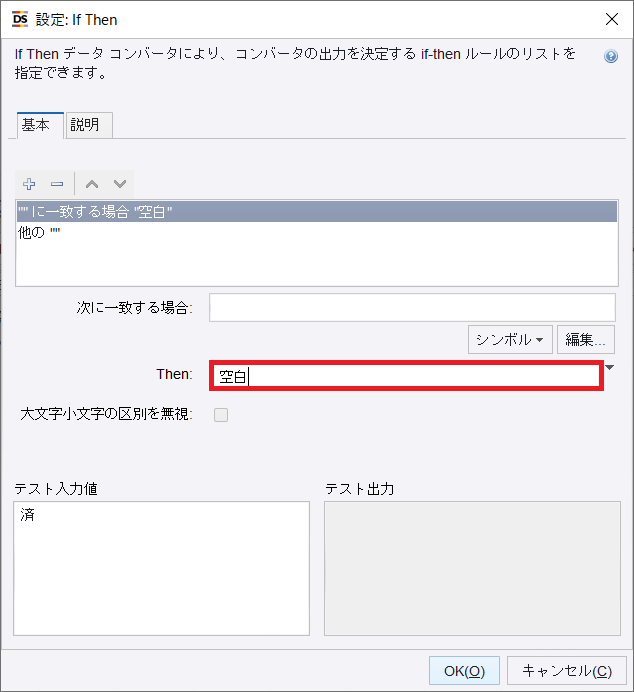
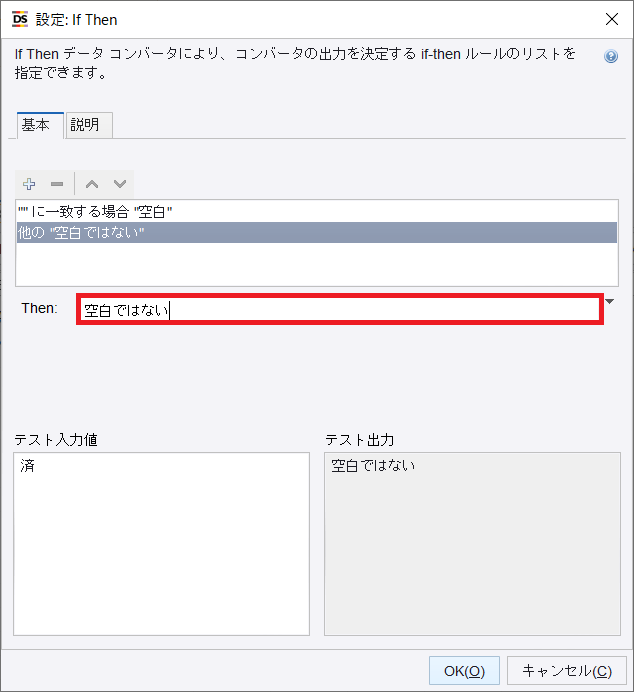
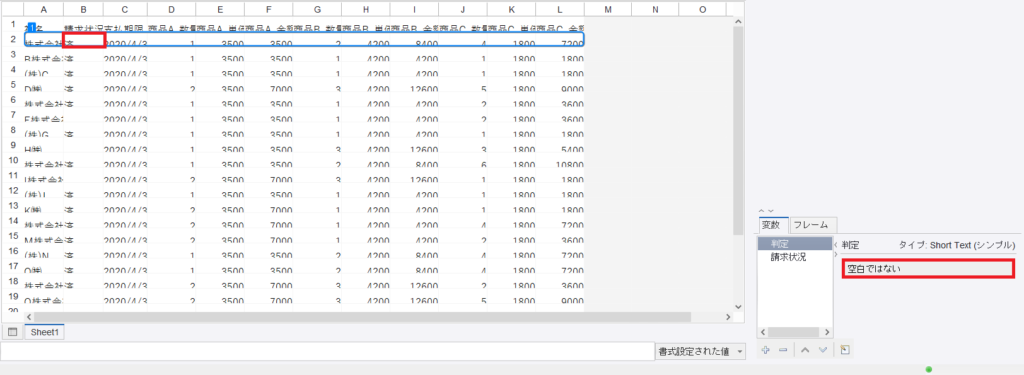



コメント